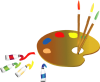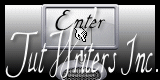Isaline

Tutorial original aqui
Tutorial original creado por Vérone el 9 de Marzo de 2014
Gracias a las traductoras que hacen viajar mis tutos por el mundo
Material:
Tubes:
Tube Femme d'Ana Ridzi
Imagen en Google imágenes
Filtros:
Filter Unlimited_Special Effects 1
Filtro Video Rave
Filtro Simple
Filtro AP Lines
Filtro Factory Gallery B
Puedes encontrar la mayor parte de los filtros aquí
Esta traducción está registrada en Twi
Si quieres puedes ayudarte de la regla para situarte en la realización del tutorial
Marcador (Arrastra con el raton)

Si estais listos, podemos comenzar
Abrir todos los tubes en el psp. Duplicarlos (shift+D) y cerrar los originales)
ETAPA 1 : el fondo
1.-
Elegir una imagen cuyos colores os gusten
Preferentemente un poco menos ancha que alta
Edición_ Copiar
2.-
Abrir una nueva imagen de 900x600 pixeles transparente
Selecciones_ Seleccionar todo
Edición_ Pegar en la selección
Selecciones_ Anular selección
Ajustar_ Desenfocar_ Desenfoque Gaussiano_ 50
3.-
Efectos_ Complementos_Filter Unlimited_Special Effects 1_Square Bumps
Valores por defecto
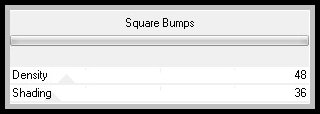
4.-
Efectos_ Complementos_Video Rave_Glas Slices
Valores por defecto
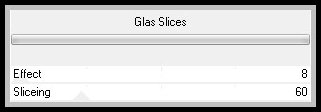
5.-
Activar la herramienta de selección_ K_ Modo Escala
Colocar el puntero del ratón sobre el cursor derecho central
Desplazar hacia la izquierda hasta los 250 pixeles
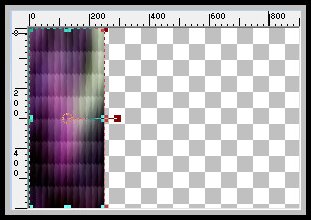
6.-
Capas_ Duplicar
Imagen_ Espejo
Imagen_ Voltear
Capas_ Fusionar hacia abajo
7.-
Efectos_ Complementos_Simple_Blintz
Aplicar dos veces
8.-
Efectos_ Complementos_ Simple_Top Left Mirror
ETAPA 2 : el paisaje
1.-
Activar la varita mágica_ Contiguas seleccionada
Seleccionar la parte central
Activar el paisaje
Edición_ Copiar
Edición_ Pegar en la selección
Efectos_ Efectos 3D_ Sombra en el color negro
0_0_100_40
Selecciones_ Anular selección
2.-
Activar la varita mágica_ Seleccionar las 4 esquinas
Activar el paisaje
Edición_ Copiar
Edición_ Pegar en la selección
Efectos_ Complementos_ Video Rave_Wonderland
Valores por defecto
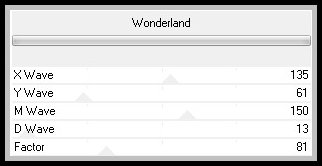
3.-
Efectos_ Complementos_ AP Lines_Lines_Silverlining
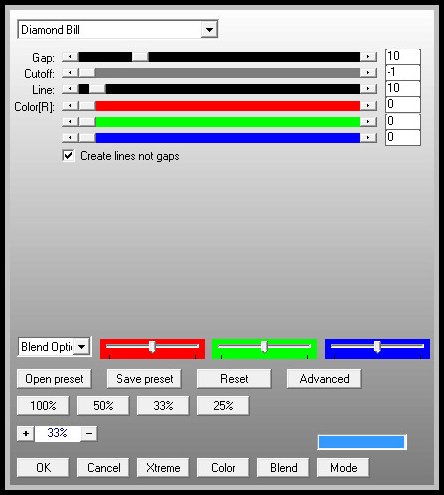
Efectos_ Efectos 3D_ Sombra en el color negro
0_0_100_40
Selecciones_ Anular selección
ETAPA 3 : el personaje
1.-
Activar el tube del personaje
Edición_ Copiar
Edición_ Pegar como nueva capa
Si es necesario redimensionarlo
Colocar en su sitio
Aplicar una sombra
ETAPA 4 : el marco
1.-
Capas_ Fusionar todo
Imagen_ Agregar bordes_ Simétrico_ 40 pixeles en el color negro
Selecciones_ Seleccionar todo
Selecciones_ Modificar_ Contraer_ 40 pixeles
Selecciones_ Invertir
Selecciones_ Modificar_ Contraer_ 5 pixeles
Activar el paisaje
Edición_ Copiar
Edición_ Pegar en la selección
2.-
Efectos_ Complementos_ Factory Gallery B_The Black Hole
Valores por defecto
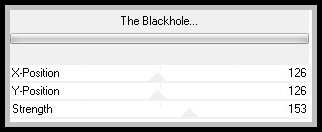
3.-
Selecciones_ Invertir
Efectos_ Efectos 3D_ Sombra en el color negro
0_0_100_40
Selecciones_ Anular selección
ETAPA 5 : la decoración
1.-
Activar el pincel _LF-Brush-Deco2
Redimensionar a 500 pixeles de ancho
Archivo_ Exportar como pincel personalizado
2.-
Activar el pincel y buscar el pincel _LF-Brush-Deco2
Tamño_ 250
Color a vuestro gusto
3.-
Capas_ Nueva capa de trama
Aplicar el pincel como en el original
Capas_ Duplicar
Imagen_ Espejo
4.-
Añadir vuestra firma en nueva capa
Capas_ Fusionar todo
Guardar en formato Jpg optimizado
Gracias por haberlo hecho o interpretado
Vérone
Este tutorial ha sido realizado por Vérone. Es una creación personal. Cualquier parecido con otro no será mas que coincidencia.
Prohibido su uso o divulgación sin el previo consentimiento de su autora
Concepción y realización © veroreves 2014